- Tem alguma dúvida?
- +86 19122692420
- info@aiwa-group.com

O que procurar em um jogo portátil?
maio 26, 2022
O que é um so proprietário para computadores desktop e laptop?
maio 26, 20221.Como medir um laptop tela?
Como posso medir meu laptop tamanho da tela? Na verdade, existem muitas outras maneiras de descobrir a tela do notebook de tamanho sem medição. Quatro métodos são listados abaixo:
1.Soluções
- Verifique o notebook parâmetros: Se você sabe a marca e modelo do seu notebook, você pode pesquisar diretamente para o bloco de notas o nome no google e, em seguida, observe os parâmetros para saber.- A diretamente e mostra exatamente o quão grande a sua tela de computador portátil é.
- O método da medição directa:Como o tamanho da tela de um computador portátil medido? Você pode medir diretamente o tamanho da tela, com o método de medição, meça a diagonal do ecrã, excluindo-se o quadro, medir com uma fita métrica, o valor medido em centímetros e, em seguida, convertido em polegadas (1 polegada = 2,54 cm cm). Por exemplo, se a solução de linha é de 48 cm e, em seguida, 48/2.54=18.8976, que é arredondado para: 19 polegadas.
- O método de comparação: Se existem vários tamanhos de notebooks nas proximidades, assim como você pode vê-los. Por exemplo, o laptop de um amigo é de 14 polegadas. Se você sentir que o seu é maior do que o dos outros, você sabe que deve ser de 15,6 polegadas. . Claro, esse método não é científico ou tem limitações.
- Usar o software: Se você sentir que os dois métodos acima não são confiáveis, aqui é um profissional mais método. Com esse método, você pode não só profissionalmente ver o tamanho real da tela do notebook, mas também ver a tela do notebook. a tela do modelo, o método é o seguinte. Primeiro baixe e instale a nova versão de "Mestre Lu" ferramenta de detecção de hardware no computador portátil; abrir o Mestre Lu software, em seguida, mudar para o "Detecção de Hardware" opção e, em seguida, você pode ver a detalhada caderno de informações de configuração, incluindo a tela do notebook de tamanho de tela, modelo, etc.
2. Quais são os tamanhos de tela de notebooks
Geral de tela do notebook de tamanho, comprimento, largura, tamanho- 12.1 polegadas 9.68 polegadas(245mm) de 7,25 polegadas(184mm)
- 14.1 polegadas 11.28 polegadas(286mm) 8.46 polegadas(215mm)
- 15.1 polegadas 12.00 polegadas(305mm) 9.00 polegadas(228mm)
- 12.1 polegadas 10.56 polegadas(268mm) 5.93 polegadas(150 mm)
- 13.3 polegadas 11.60 polegadas (295 mm) 6.52 pol (165 mm)
- 14.1 polegadas 12.20 cm(310 mm) 6.86 polegadas(174 mm)
- 15.4 polegadas 13.44 polegadas(341mm) 7.55 polegadas(191mm)
2.Como fazer uma tela maior no laptop
Você pode querer fazer o seu monitor de computador com maior ou menor para alguns motivos. Por exemplo, ao ler um texto, você pode alterar o tamanho da fonte de exibição através de configurações para torná-lo mais fácil de ler. Aqui são 2 maneiras de ajustar o tamanho de visualização no windows 10, espero ajudar você.
O primeiro método para tornar o computador uma tela maior:
- Clique com o botão direito do mouse no desktop e selecione Configurações de vídeo.
- Neste momento, uma interface de configuração de pop-up, deslize para baixo para encontrar o Zoom e o Layout.
- Clique na pequena seta para alterar o tamanho do texto, aplicação, etc. os itens e escolha a 125% para aumentar o tamanho do texto, se você quer reduzir o ecrã de um computador portátil, escolher 75% ou menos.
- Em seguida, clique na pequena seta de a resolução do ecrã e seleccione 1920×1080.
- Finalmente, selecione Manter as Alterações na caixa de pop-up, caixa de diálogo e retornar para o ambiente de trabalho tamanho do ecrã para voltar ao normal.
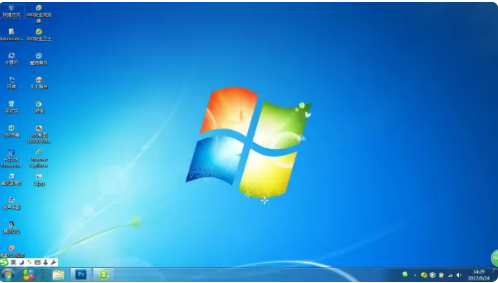

Método 1
- Clique com o botão direito do mouse em "Meu Computador" e, em seguida, clique para selecionar "Hardware" e, em seguida, selecione "Gerenciador de Dispositivos";
- Depois de abrir o gerenciador de dispositivos, clique em "Gráficos de cartão de ponto", um aviso amarelo, o sinal irá aparecer após a abertura, desinstalar a placa de vídeo;
- Em seguida, selecione "Atualizar Driver", então você precisará baixar o assistente de controlador de software e, em seguida, clique em "detectar Automaticamente", reinstale o driver e, finalmente, reinicie o computador.
Método 2
- Clique com o botão direito do mouse em "Meu Computador", clique em "Propriedades" e clique em "Hardware" em "Propriedades do Sistema" janela;
- Em seguida, clique em "Aviso - aviso sempre que você selecione uma ação", e, finalmente, selecione "OK";
- Desinstalar e reinstalar de acordo com o método 1.
Método 3
- Após a inicialização, pressione F8 continuamente para entrar em modo avançado;
- Clique para seleccionar "Safe Mode" e, em seguida, desinstale o driver;
- Finalmente, reinicie o computador e repita a operação de acordo com o método.
O segundo método para tornar o computador uma tela maior:
- Mantenha pressionada a tecla "Ctrl" e pressione "+" ou "-" para zoom in e out.
- Pressione a tecla "Ctrl" e, em seguida, desloque-se para cima para ampliar a página e role para baixo para reduzir.
Se o seu PC Windows ecrã é demasiado grande ou demasiado pequeno. Você também pode obter o seu ecrã de volta ao tamanho normal no Windows 10 com os métodos acima.
3.Como transferir fotos do celular para computador portátil sem fios?
Quando queremos salvar algumas fotos importantes, ou quer usar o computador para fazer upload de fotos em alguns sites, o que nós precisamos para obter as fotos do celular para o computador.
Como fazer isso? Há muitas maneiras de transferir as fotos do seu celular para computador portátil.(Também adequado para a transferência de imagem a partir de telefones móveis para área de trabalho do PC)
O software que se conecta ao mesmo tempo no telefone celular e o computador
Upload através da web fórum
Você pode utilizar o seu telemóvel para o upload de fotos em algumas páginas da web, como o twitter, fórum, etc.Em seguida, visite estes fórum páginas em seu computador e fazer o upload de fotos.
Linha de dados de Usb(É o melhor e mais fácil maneira,mas apenas para celulares com android)
Através do e-mail:
- Vá para o seu telefone de aplicativo de e-mail e componha a sua mensagem.
- Você pode adicionar endereços de e-mail estiver conectado a um laptop como destinatários.
- Você pode anexar fotos para ser transferido clicando no clipe de papel ou um anexo de botão.
- Envie um e-mail com um assunto relacionado marca.
- Você pode acessar e-mail em seu laptop.
- Em seguida, clique no botão de download para importar as fotos para o destino que você escolher no seu computador portátil.
Bluetooth de transmissão:
- Introduza primeiro o "Definições" - "Bluetooth" opção de o telefone celular e o computador, ligue o Bluetooth e garantir que o Bluetooth de ambos os dispositivos podem ser descoberto;
- Você precisa atualizar o Bluetooth lista de espera para o emparelhamento dos dois dispositivos, e selecione "OK" no telefone celular para ser recebido para concluir o emparelhamento;
- Abrir a galeria do celular ou abrir a imagem em outro software, geralmente há um botão de "Compartilhar" a imagem da interface, ou premir longamente a imagem e o menu irá aparecer e selecione "Compartilhar";
- No menu compartilhar, selecione Enviar via Bluetooth e, em seguida, clique no computador que tem apenas sido correspondida, e clique para enviar, automaticamente, via Bluetooth. Você também pode precisar de confirmar o recebimento do arquivo no dispositivo de recepção, e clique em Receber.

A foto de dados podem ser transferidos através de aplicações de software, tais como xender e whatsapp são registrados no telemóvel e no computador ao mesmo tempo.
Verificar o meu aparelho no whatsapp no celular, e enviar as fotos armazenadas no álbum para o computador.
Use o cabo de dados para ligar o telemóvel e o computador através da interface USB e abra o arquivo de imagem ou de transferência de opção no celular.
Abrir a lista de arquivos no computador, encontrar as fotos armazenadas no telefone e cópia ou cortá-las para o computador. Você pode selecionar diretamente o arquivo do computador para o qual você deseja mover ou importar o seu celular fotos.
Relacionados:
- Por que meu laptop manter o congelamento?
- Como corrigir as teclas modificadoras no laptop?
- Como parar o laptop de ir dormir?
- Qual é a diferença entre um laptop e um tablet?
- Como conectar mouse sem fio para computador portátil?
Se você quer comprar um novo laptop, ou quer encontrar uma forte laptop fornecedor e, em seguida, você pode ir através de nosso página do produtoou dê uma olhada no nosso artigo, que tem alguns produtos que nós recomendamos, juntamente com um guia para escolher um notebook AIWO Intel Core I7 Gtx 1650 ssd de 1 tb Streaming de Jogos para computador Portátil De 15,6/17.3 Polegadas
Se você tem outras perguntas relacionadas, você pode entrar em contato conosco pelo e-mail





